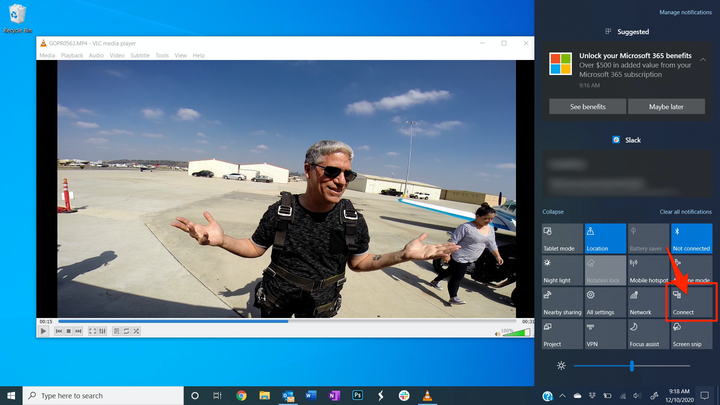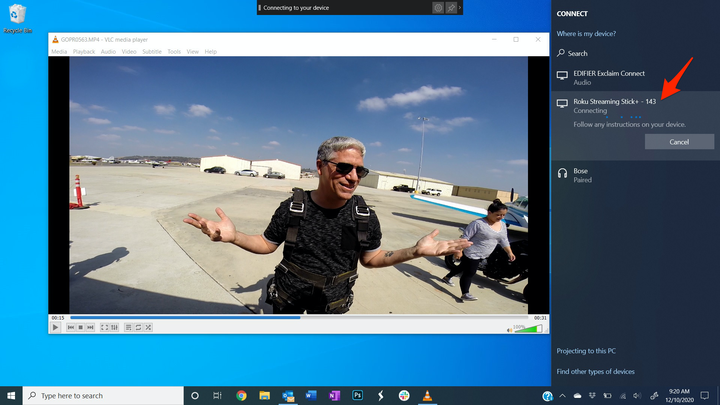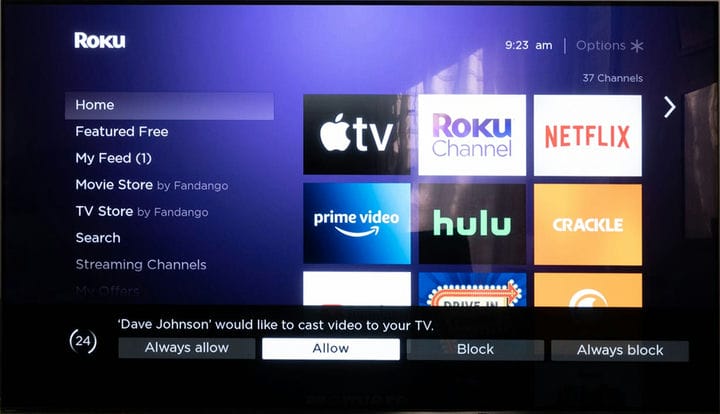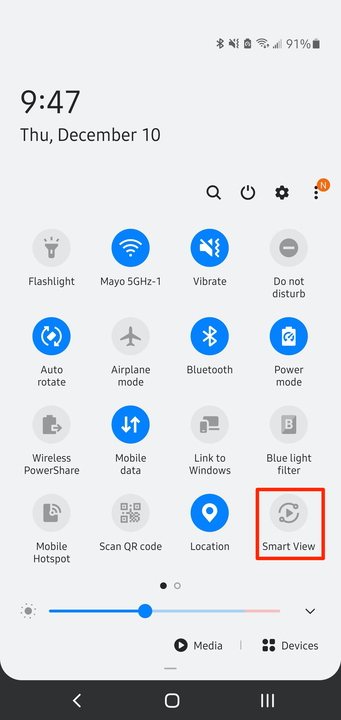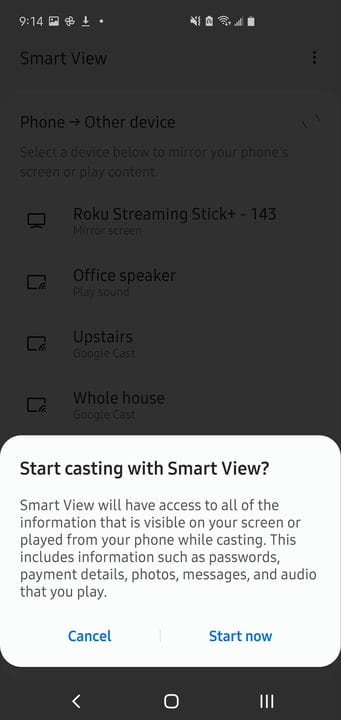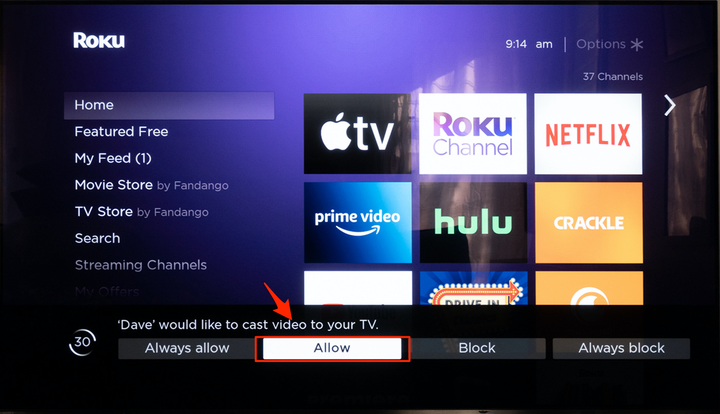Kuidas hankida Roku VLC-d peegeldamise teel kahel viisil
- VLC-d saate Rokus hankida, peegeldades VLC-mängijat Android-seadmest või Windowsi arvutist.
- VLC on paljude platvormide jaoks populaarne meediumipleier, kuid see pole Rokus otse allalaadimiseks saadaval.
- Siin on, kuidas seadistada ja peegeldada oma Android- või Windows-seadet Roku-mängijaga.
VLC (VideoLAN Client) on populaarne avatud lähtekoodiga meediumipleier erinevatele platvormidele, sealhulgas Windowsi ja Androidi seadmetele. Kahjuks ei kuulu Roku VLC toetatavate seadmete hulka, seega pole otsest viisi VLC-mängija installimiseks või kasutamiseks Roku teleris või meediumipleieris. Siiski saate Roku VLC-d hankida, peegeldades sisu oma Android-telefonist või Windowsi arvutist.
Enne alustamist veenduge, et teie Roku seadmes oleks ekraani peegeldamine lubatud. Selleks järgige juhiseid meie artikli esimeses jaotises Roku seadmesse peegeldamise kohta jaotises "Kuidas seadistada Roku peegeldamiseks".
Seejärel veenduge, et VLC on installitud seadmesse, mida plaanite peegeldada – saate installida VLC oma Android-seadmesse või VLC Windowsi.
Kuidas saada Roku VLC-d Windowsi peegeldamise teel
1. Installige Windowsi VLC rakendus ja seejärel käivitage.
2. Klõpsake Windowsi töölaua paremas alanurgas ikooni Teavitus.
3. Kui vajate kõigi ikoonide nägemist, klõpsake "Laienda". Seejärel leidke ja klõpsake nuppu "Ühenda".
Klõpsake töölaual teavitusikoonil "Ühenda".
4. Otsige üles ja valige oma Roku seade töölaua paremast servast hüppaval paanil.
Valige oma Roku seade, kui see kuvatakse.
Dave Johnson
5. Kasutage teleris Roku kaugjuhtimispulti, et valida „Luba".
Lubage kindlasti arvutist sisu Rokus kuvada.
Teie arvuti peaks nüüd Rokus peegelduma. Avage rakendus VLC Player – selle sisu peaks olema teleris kuvatud.
Kuidas saada Roku VLC-d Androidist peegeldades
1. Installige oma Androidi VLC rakendus.
2 Saate peegeldada Roku peaaegu igast Android-seadmest, kuid peegelfunktsiooni nimi varieerub olenevalt sellest, millist Android-seadet kasutate. Üldiselt leiate selle kiirjuurdepääsuikoonide kuvamiseks ekraani ülaosast alla libistades (või avage Seaded ja valige "Ühendus ja jagamine"). Mõned selle funktsiooni nimed hõlmavad Cast, Screen Cast, Smart View, Quick Connect, HTC Connect ja Smart Share. Otsige üles oma telefoni ülekandefunktsioon ja puudutage seda.
Alustage oma telefonist ülekandmist. Sellel Samsung Galaxyl kannab see funktsioon nime "Smart View", kuid nimi on telefoniti erinev.
3. Veenduge, et oleksite ülekandmise lubanud. Otsige oma Roku seadmete loendist välja ja seejärel puudutage seda. Võimalik, et peate kinnitama, et soovite seda teha.
Valige Roku seade, kui seda näete.
4. Kasutage teleris Roku kaugjuhtimispulti, et valida „Luba”.
Lubage Rokul oma telefoni peegeldada ja pääsete oma Rokust juurde VLC-le.
Teie Android-telefoni ekraan peaks nüüd olema Roku peegelpildis. Avage rakendus VLC Player ja vaadake oma teleriekraanil peegelvideoid.